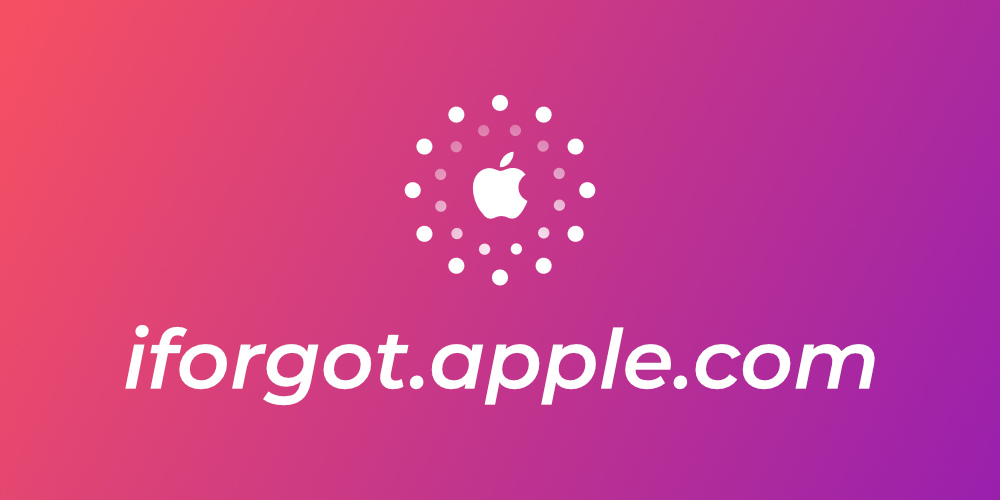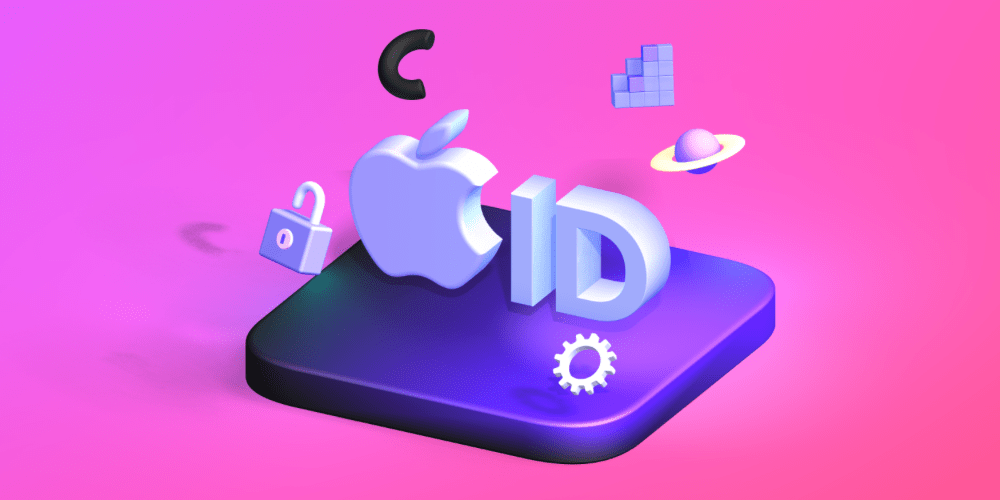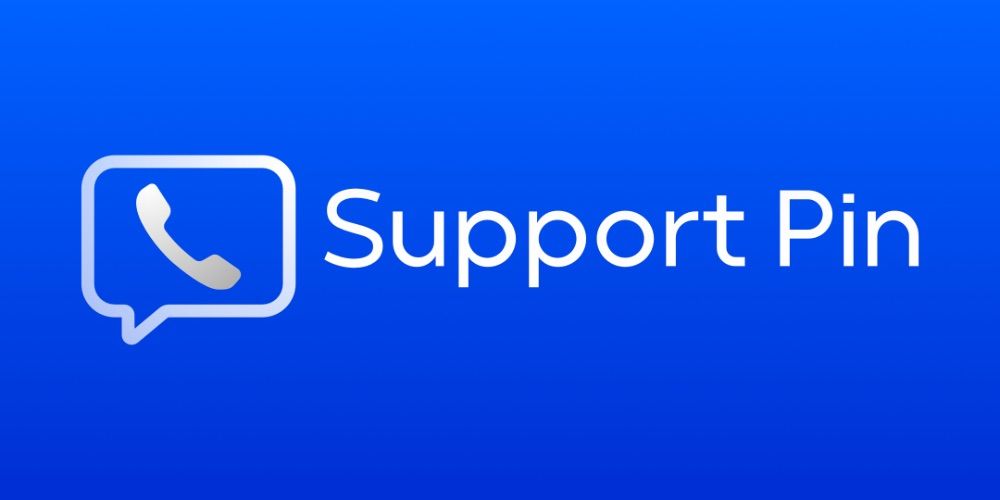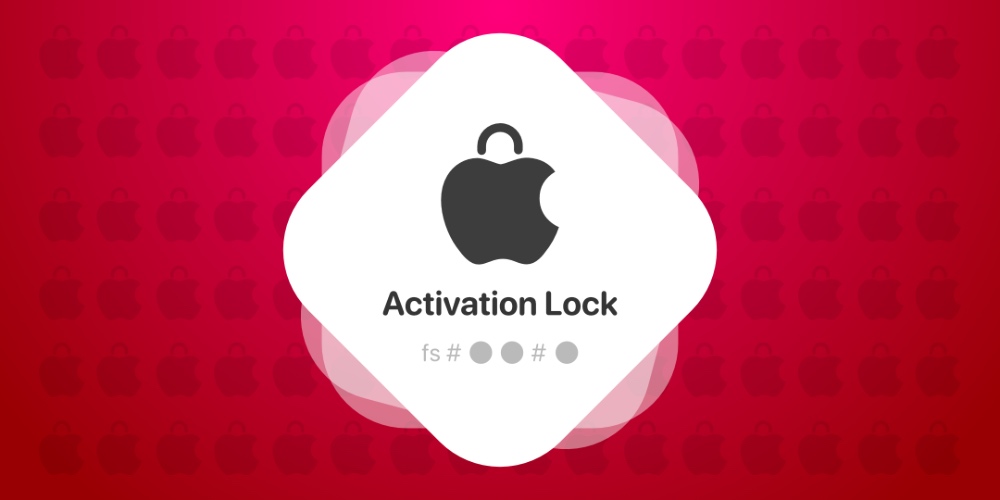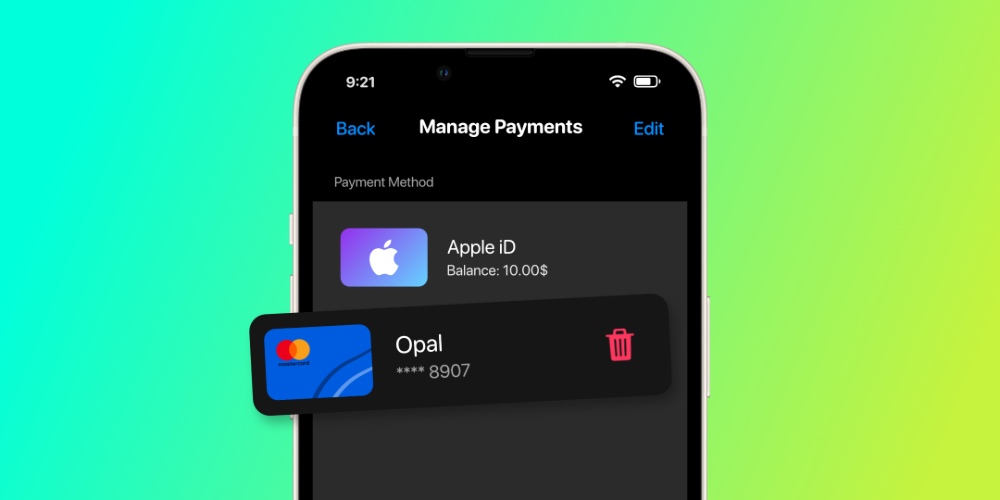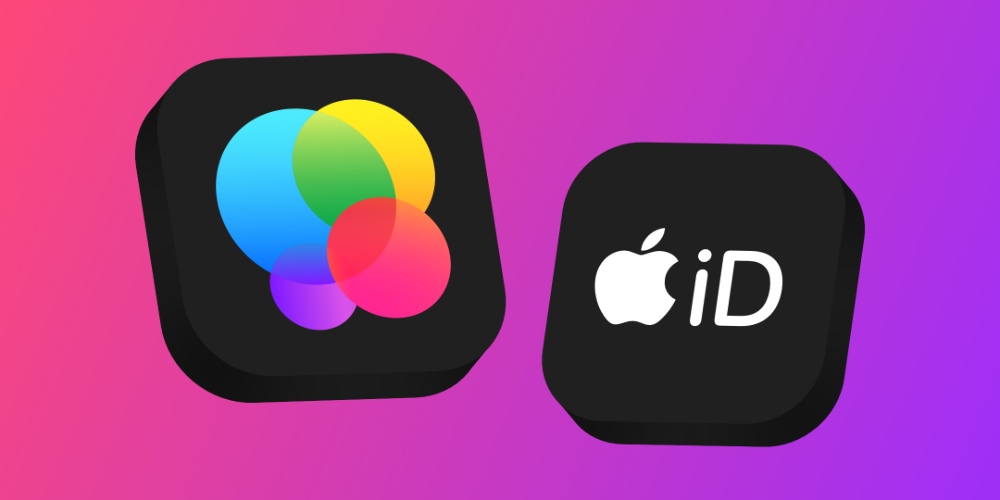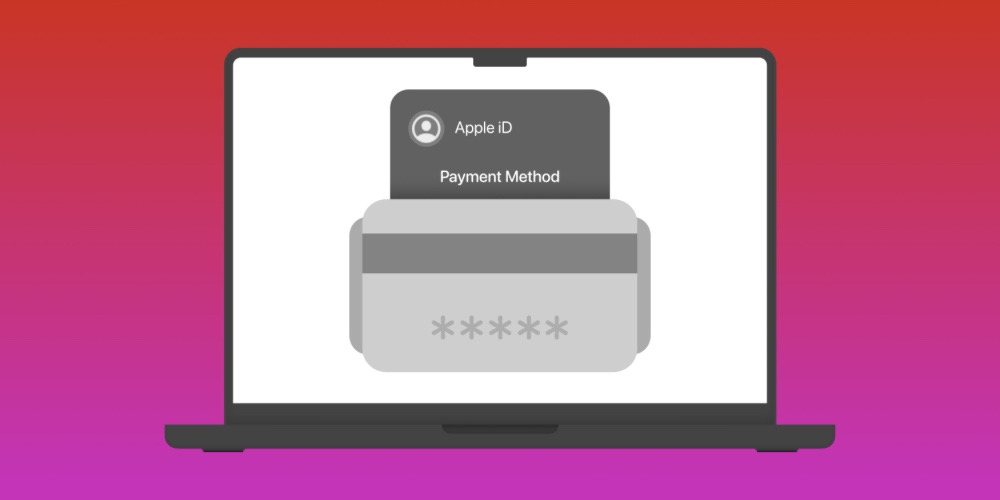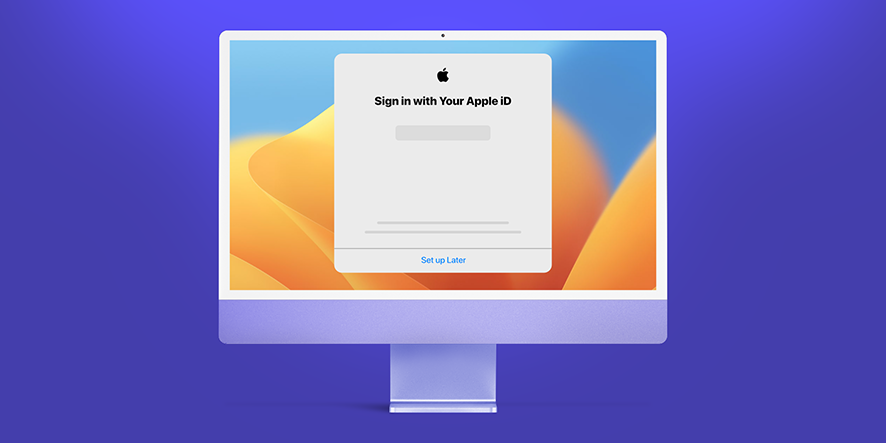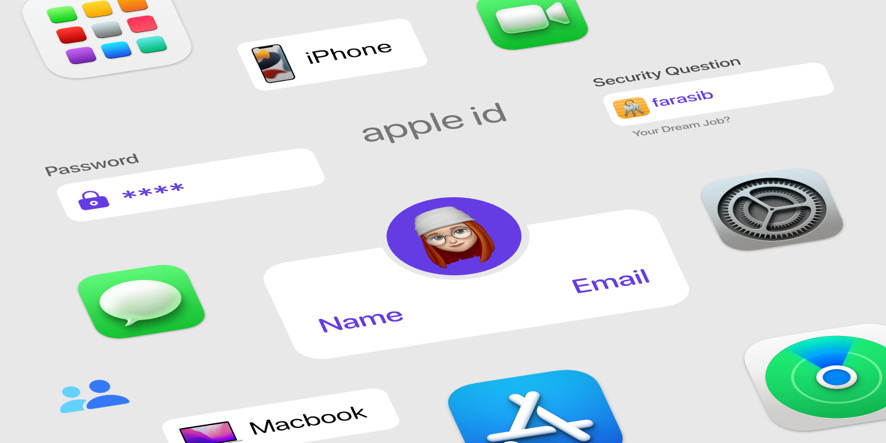تا به حال رمز عبور اپل آیدی خود را فراموش کردید؟ به احتمال زیاد بارها و بارها! و احتمالا میدانید چه وضعیت ترسناک و پر اضطرابی است. روش آنلاک کردن اپل آیدی را میدانید یا نیاز به کمک دارید؟ اگر با فرآیند آنلاک کردن و بازیابی رمز عبور اپل آیدی آشنا نیستید، آموزش کار با سایت iforgot.apple.com همان چیزی است که نیاز دارید.
وبسایت iforgot.apple.com یک وبسایت رسمی است که توسط شرکت اپل راهاندازی شده تا به کاربرانش کمک کند مشکلات مربوط به دستگاههای اپلی خود، مثل فراموشی رمز عبور یا غیرفعال شدن اپل آیدی را رفع کنند و بتوانند به سرویسهای اپل و iCloud دسترسی داشته باشند. این وبسایت به شما کمک میکند اپل آیدی خود را بازیابی کنید.
همچنین شما میتوانید برای خرید و اطلاع از قیمت اپل آیدی اقدام نمایید.

اپل آیدی
کارایی وبسایت iforgot.apple.com
برای درک بهتر و آموزش کار با سایت iforgot.apple.com، عملکرد آن را با هم مرور میکنیم.
- رفع مشکل خروج از حساب کاربری iCloud یا فراموشی پسورد اپل آیدی
- رفع مشکلات ورود به حسابهای کاربری یا سرویسهای اپل مثل iCloud یا iTunes و سرویسهای دیگر
- برای آپدیت یا تغییر رمز عبور اپل آیدی
مهم ترین موارد استفاده از iforgot.apple.com
شاید مهمترین سوال این باشد که چه زمانی میشود از iforgot.apple.com استفاده کرد. میتوانید در موارد مختلف از این وبسایت استفاده کنید. اما مهمترین آنها عبارتند از:
- غیرفعال شدن اپل آیدی
- لاک شدن حساب کاربری اپل
- فراموش رمز عبور اپل آیدی
روش های آنلاک کردن اپل ایدی
گاهی دانش ناکافی باعث میشود اپل آیدی خود را برای همیشه از دست بدهید یا برای آنلاک کردن آن هزینه زیادی پرداخت کنید. اما با یادگیری آموزش کار با سایت iforgot.apple.com میتوانید به راحتی اپل آیدی خود را آنلاک و یا پسورد خود را ریست کنید.
سریعترین و سادهترین راه برای بازنشانی رمز عبور، استفاده از یک دستگاه قابل اعتماد اپلی دیگر است که قبلا با اپل آیدی خود لاگین کردید و اپل میداند این دستگاه متعلق به شماست. برای کار کردن با این دستگاه جدید باید کد عبور (یا رمز عبور روی مک) داشته باشید.
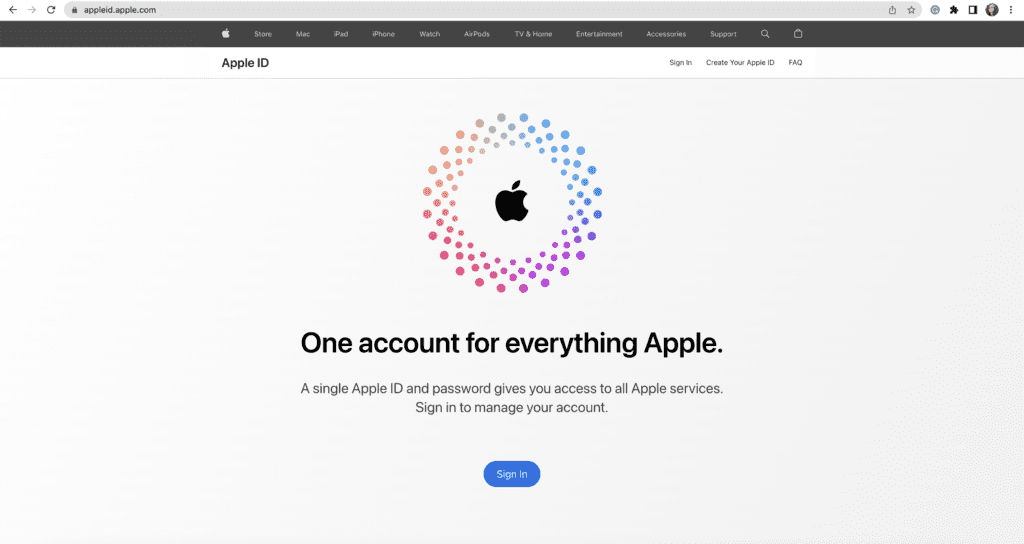
آنلاک کردن اپل ایدی با سایت iforgot.apple.com
آنلاک کردن اپل آیدی با ریکاوری ایمیل یا سوالات امنیتی
آنلاک کردن قفل اپل آیدی ممکن است در ابتدا کمی پیچیده به نظر برسد، اما استفاده از ایمیل راه خوبی برای بازیابی اپل آیدی است. مراحل زیر را طی کنید:
- وبسایت iforgot.apple.com را باز کنید.
- آدرس ایمیل اپل آیدی خود را وارد کنید.
- بین دو گزینه «Email Authentication» یا «Answer Security Questions» یکی را انتخاب کنید.
- برای شروع فرآیند آنلاک کردن، مراحل و دستورالعملهای روی صفحه را دنبال کنید.
- توجه داشته باشید این روش فقط برای آن دسته از اپل آیدیهاست که «احراز هویت دومرحلهای» را فعال نکرده باشند.
آنلاک کردن اپل آیدی با احراز هویت دو مرحلهای

سرویس Apple ID
همانطور که پیشتر در آموزش کار با سایت iforgot.apple.com گفته شد، اگر احراز هویت دومرحلهای را فعال کرده باشید، روش بالا برای شما نیست. نگران نباشید و از این روش استفاده کنید. مراحلی که در ادامه آمده دنبال کنید و توجه داشته باشید برای این روش به یک گوشی قابل اعتماد نیاز دارید.
- وبسایت applied.apple.com را باز کنید و روی Sign in کلیک کنید
- گزینه Forgot Apple ID or Password را انتخاب کنید.
- روشی که میخواهید پسورد را ریست کنید انتخاب کنید.
- روی گزینه «Did you forget your Apple ID» کلیک کنید و گزینه احراز هویت دومرحلهای را انتخاب کنید.
- یک دستگاه قابل اعتماد داشته باشید تا کد دریافت کند.
- کد ارسالی را وارد کنید، پسورد جدید را وارد کنید و تمام!
اگر تایید دو مرحله ای اپل آیدی شما فعال نیست و علاقمند به این کار هستید، میتوانید با خرید شماره مجازی گوگل ویس این کار را به راحتی انجام دهید.
رفع مشکل اپل آیدی با اکانت ریکاوری
اگر روشهای قبلی در آموزش کار با سایت iforgot برای شما کارساز نبود، میتوانید از یک دستگاه با سیستمعامل iOS برای آنلاک کردن اپل آیدی خود استفاده کنید و گزینه اکانت ریکاوری را فعال کنید. مراحل زیر را طی کنید:
- وبسایت applied.apple.com را باز کنید و روی Sign in کلیک کنید.
- روی گزینه «Forgot Apple ID or Password» کلیک کنید.
- روی گزینه Reset Password کلیک کنید و سپس «Did you forget your Apple ID» را انتخاب کنید.
- کد ریکاوری در احراز هویت دومرحلهای را وارد کنید.
- پسورد جدید را وارد کنید و تمام!
ریست کردن پسورد Apple ID روی آیفون یا دستگاههای قابل اعتماد دیگر
- وارد Settings شوید.
- روی اسم خودتان در بالای صفحه ضربه بزنید، گزینه Password & Security و سپس Change Password را انتخاب کنید.
- رمز عبور دستگاه خود را وارد کنید و در صفحهای که باز میشود، رمز عبور جدید خود را وارد و آن را تأیید کنید.
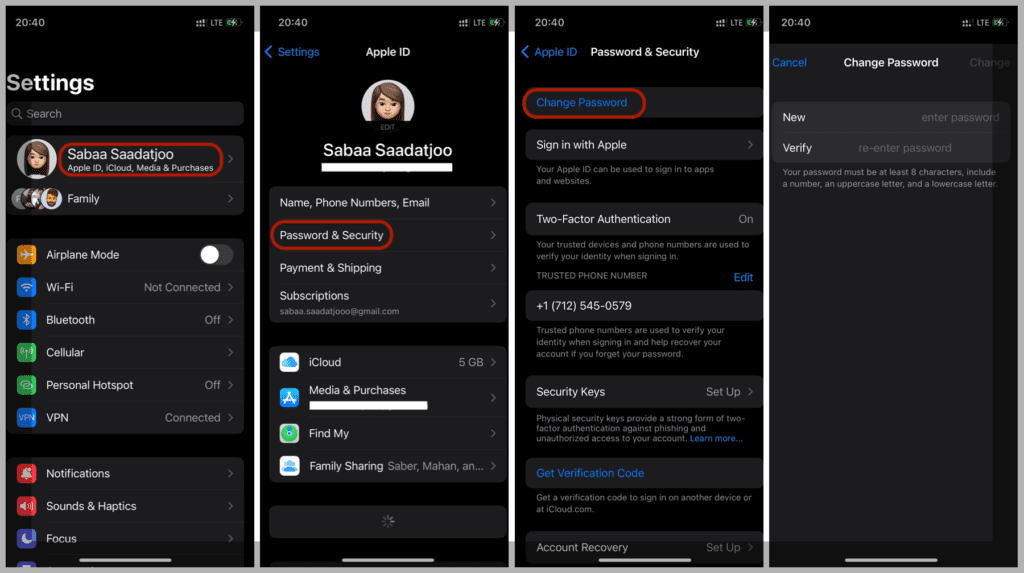
ریست کردن پسورد اپل آیدی روی آیفون
همچنین میتوانید این مراحل را در آیپد، اپل واچ یا آیپاد تاچ که قبلا با اپل آیدی لاگین کردید، انجام دهید.
برای بازنشانی رمز عبور در مک مورد اعتماد، مراحل زیر را طی کنید:
- منوی اپل را باز کنید.
- گزینه System Settings (یا System Preferences) را انتخاب کنید.
- با اپل آیدی خود لاگین کنید.
- روی Password & Security کلیک و گزینه Change Password را انتخاب کنید و با دنبال کردن دستورالعملهای روی صفحه، رمز عبور خود را تغییر دهید.
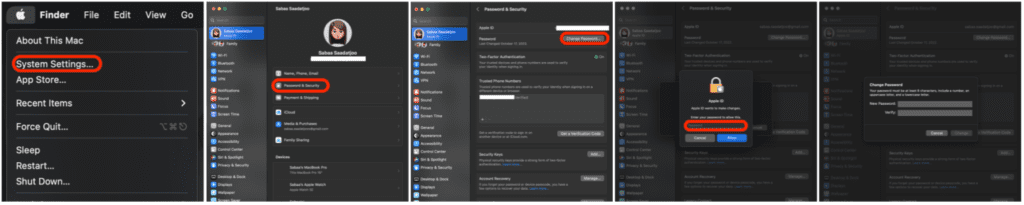
بازنشانی رمز عبور در مک
تغییر رمز عبور با دستگاه جدید
اگر یک دستگاه اپلی جدید دارید یا دستگاهی دارید که هنوز با اپل آیدی خود لاگین نکردید، میتوانید گزینه «Forgot Password» یا «?Don’t have an Apple ID» را انتخاب کنید.
در طول راهاندازی و تنظیم دستگاه جدید هم میتوانید در صفحه لاگین اپل آیدی گزینههای «Forgot Password» یا «?Don’t have an Apple ID» را انتخاب کنید.
بعد از راهاندازی و تنظیم دستگاه، میتوانید گزینههای «Forgot Password» یا «?Don’t have an Apple ID» را در تنظیمات (Settings) پیدا کنید.
- در آیفون، آیپد یا آیپاد تاچ: وارد تنظیمات شوید، روی Sign in ضربه بزنید. سپس گزینه «Forgot Password» یا «Don’t have an Apple ID?» را انتخاب و دستورالعملهای روی صفحه را دنبال کنید.
- روی مک: منوی اپل را باز کنید و روی System Settings (یا System Preferences) کلیک کنید. گزینه Sign in را انتخاب و روی «Forgot Apple ID or password?» کلیک کنید و اپل آیدی خود را وارد کنید.
ریست کردن پسورد اپل آیدی با کمک اپل ساپورت یا دستگاه قرضی
اگر دستگاه اپلی ندارید، اما به شماره قابل اعتماد خود دسترسی دارید:
- دستگاه اپلی یکی از اعضای خانواده یا دوستان را قرض بگیرید.
- برنامه Apple Support را باز کنید.
- صفحه را اسکرول کنید و به Support Tools برسید، سپس روی Reset Password ضربه بزنید.
- روی A different Apple ID ضربه بزنید.
- اپل آیدی خود را وارد کنید، روی Next ضربه بزنید و دستورالعملهای روی صفحه را دنبال کنید.
همچنین میتوانید با ارتباط با ساپورت اپل از ایشان کمک بگیرید.
ریست کردن پسورد با وبسایت اپل
اگر دستگاه قابل اعتمادی ندارید، میتوانید پسورد خود را با استفاده از وبسایت اپل و از طریق مرورگر وب ریست کنید؛ اما این روند ممکن است کمی زمانبر باشد. در صورت امکان، ریست پسورد اپل آیدی از طریق وبسایت، شما را به یک دستگاه مورد اعتماد هدایت میکند و اگر به این دستگاه دسترسی داشته باشید، ریست کردن پسورد راحتتر میشود.
جمع بندی
اگرچه کار با سایت iforgot.apple.com و روشهای آنلاک کردن اپل آیدی رایگان است و به طور رسمی توسط شرکت اپل ارائه میشود، اما همچنان با برخی معایب و محدودیتها همراه است. برای آنلاک کردن اپل آیدی باید اطلاعات مورد نیاز را داشته باشید؛ اطلاعاتی مثل پاسخ سوالهای امنیتی، یک دستگاه قابل اعتماد که با اپل آیدی لاگین کردید و دستگاه iOS که بتوان از آن برای ریست کردن پسورد استفاده کرد.